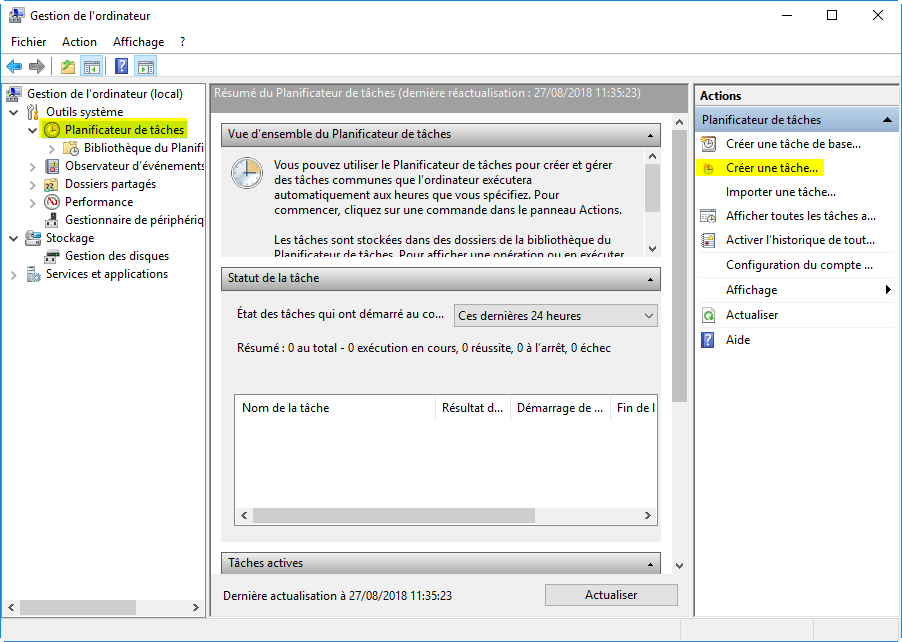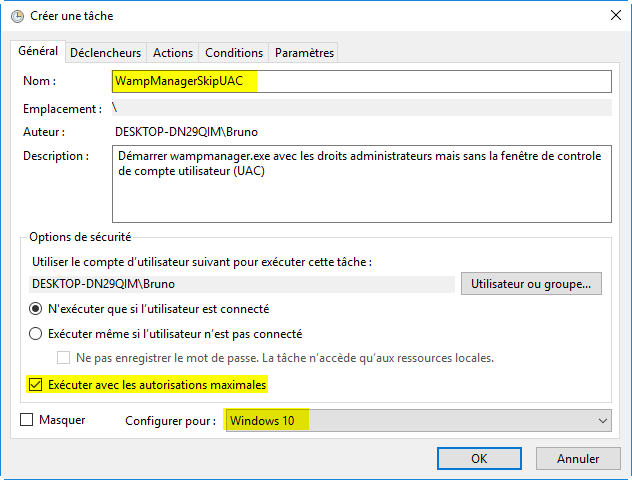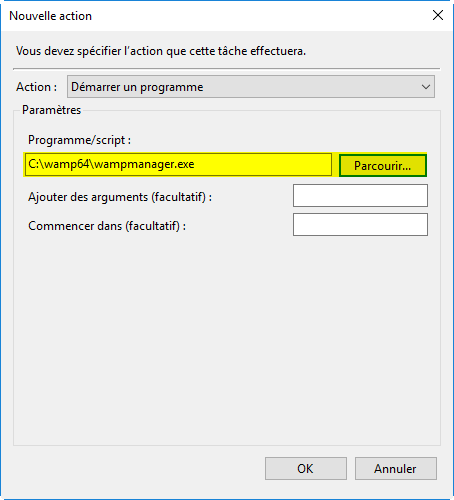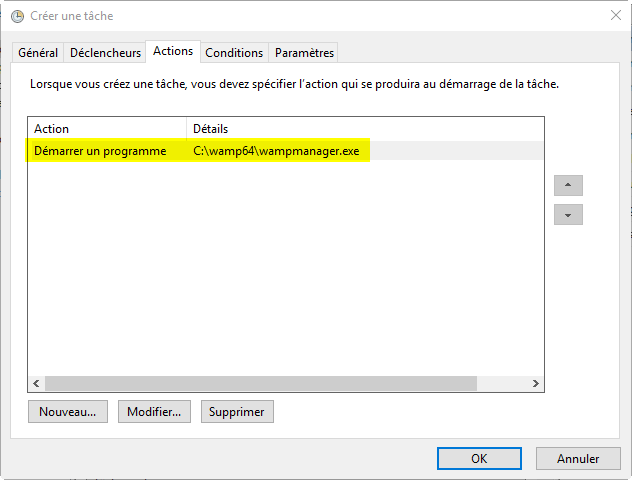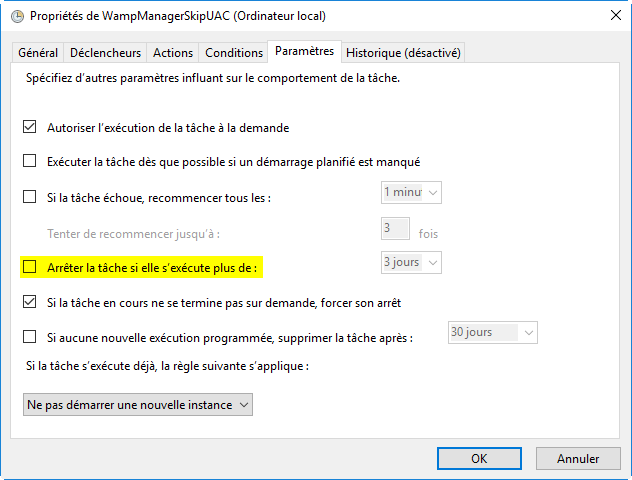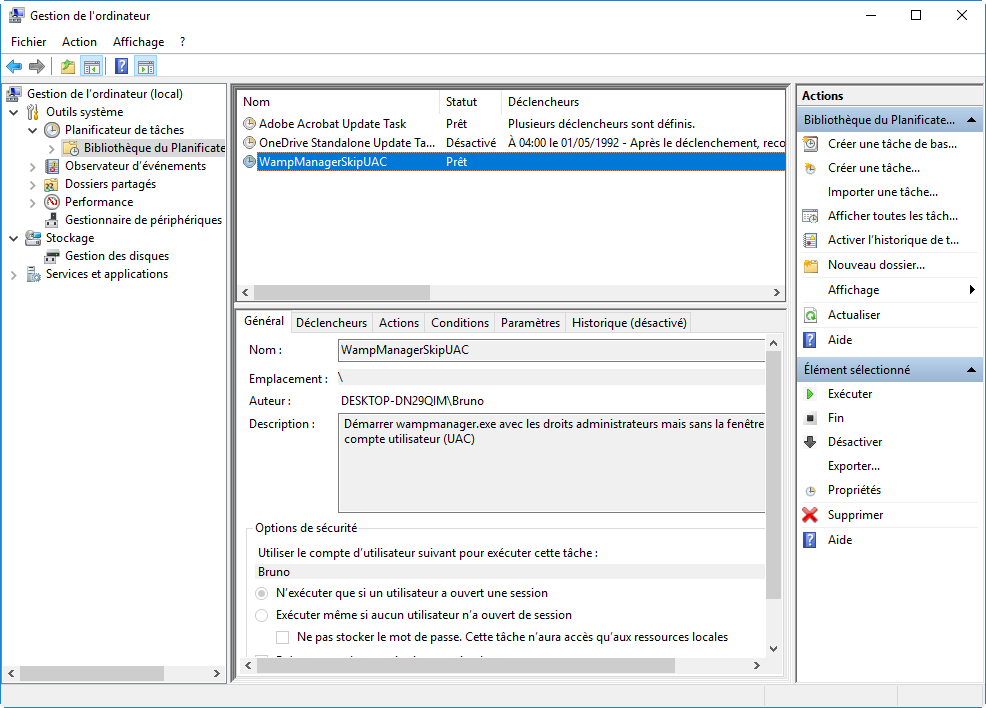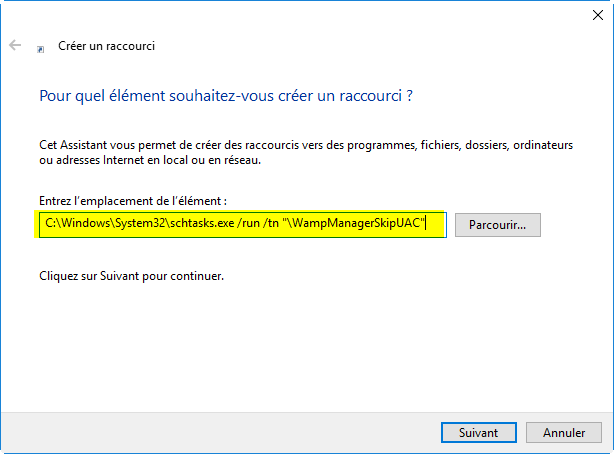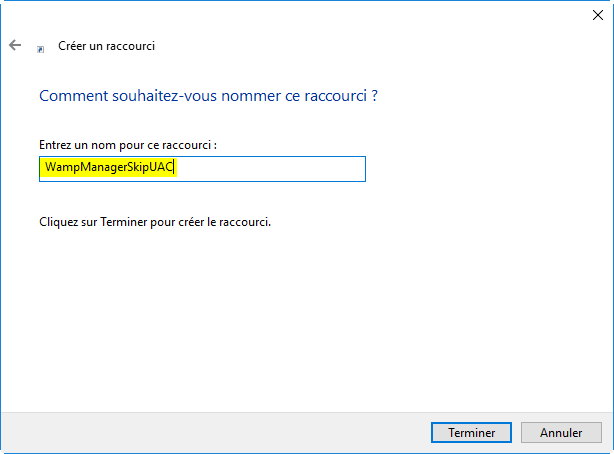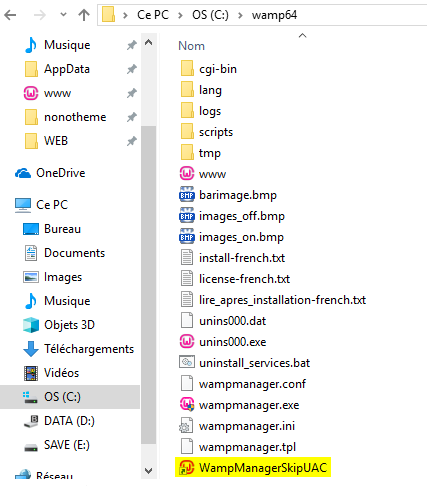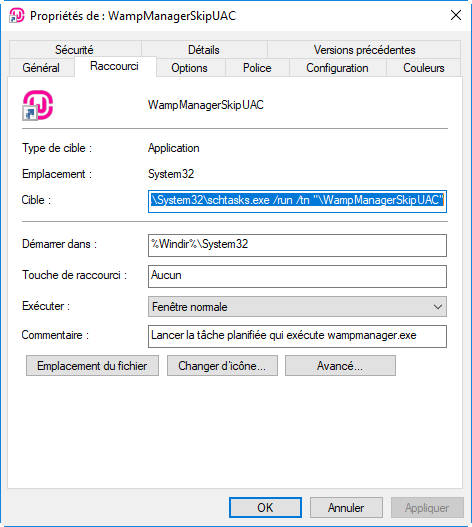Quand on lance WampServer (WampServer c'est quoi ?) avec wampmanager.exe, on a la fameuse fenêtre de Contrôle de compte d'utilisateur (UAC) qui demande si on veut autoriser cette application à apporter des modifications à notre ordinateur.
On peut, si on veut, passer outre cette demande, sans modifier les paramétrages de Windows. L'UAC reste dont actif en général.
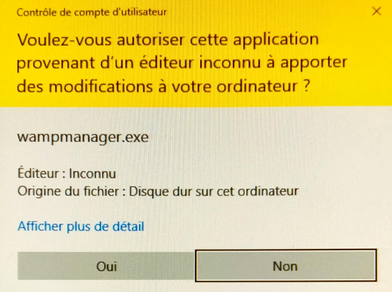
Si on veut lancer wampmanager, sans cette demande de l'UAC, mais en gardant les droits administrateurs, on peut créer une tâche planifiée, et lancer wampmanager.exe par cette tâche planifiée.
Création de la tâche planifiée
Ouvrir le Planificateur de tâches
Clic droit menu Démarrer > clic Gestion de l’ordinateur.
Clic sur Planificateur de tâches à gauche.
Clic sur Créer une tâche à droite.
Création de la tâche
La fenêtre de création de tâches avec divers onglets s'ouvre.
Onglet Général
Nom : WampManagerSkipUAC (on met le nom que l'on veut).
Description : ce qu’on veut (facultatif).
Cocher Exécuter avec les autorisations maximales.
Dans la liste déroulante Configurer pour : sélectionner Windows 10.
Onglet Actions
Clic sur le bouton Nouveau…
Dans Action, Démarrer un programme est sélectionné par défaut. C'est ce qu'il faut.
Clic sur le bouton Parcourir… et chercher l’exécutable wampmanager.exe (par défaut dans C:\wamp64 si installation par défaut et si C est le disque système).
Clic bouton OK.
On a donc ceci dans l’onglet Actions :
Onglet Conditions
Décocher Ne démarrer la tâche que si l’ordinateur est relié au secteur (tout doit être décoché dans cet onglet).
Onglet Paramètres
Décocher Arrêter la tâche si elle s'exécute plus de
Clic bouton OK.
Tâche planifiée créée
Voilà on a notre nouvelle tâche dans le Planificateur de tâches.
On peut maintenant femer le Planificateur de tâches.
Créer le raccourci pour lancer wampmanager par la tâche planifiée
Créons un raccourci sur le bureau (par exemple) :
Clic droit sur le bureau > clic Nouveau > Clic Raccourci.
Dans le champ Entrez l’emplacement de l’élément, inscrire :
%Windir%\System32\schtasks.exe /run /tn "\WampManagerSkipUAC"WampManagerSkipUAC est le nom de la tâche créée précédemment.
Clic bouton Suivant.
Donner un nom au raccourci, j’ai mis dans mon exemple WampManagerSkipUAC (cela peut-être bien entendu un nom différent de celui de la tâche, perso j'ai mis le même).
Clic bouton Terminé.
Voilà, on a notre raccourci.
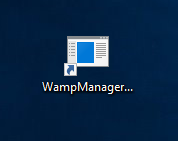
On peut bien entendu changer l’icône pour ne pas avoir celle de Windows par défaut.
Clic droit sur le raccourci > clic Propriétés > clic bouton Changer d’icône…
On va avoir ce message, c’est normal, clic OK.
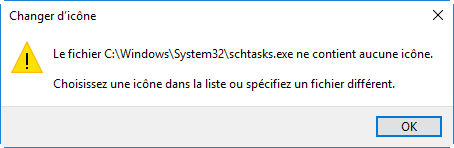
Choisir l’icône qu’on veut…. J’ai choisi tout bêtement celle de wampmanager.exe dans C :\wamp64.
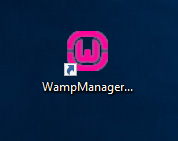
Terminé! Il suffit de double cliquer sur notre nouveau raccourci, et wampmanager se lancera sans aucune demande de Windows.
On peut mettre le raccourci ailleurs, pour ma part, comme je ne veux aucune icône sur mon bureau, je l'ai logiquement mis dans le dossier d'installation de wamp.
Les propriétés de notre raccourci :
Si on veut que WampServer démarre en même temps que Windows, il suffit de copier notre raccourci WampManagerSkipUAC.lnk dans le dossier de démarrage de Windows :
%APPDATA%\Microsoft\Windows\Start Menu\Programs\StartupBien entendu, on peut désactiver cette demande de l'UAC Windows 10 pour n'importe quel logiciel. La procédure est la même.
Source : https://nonoweb.net/desactiver-l-uac-windows-10-pour-wampserver
Laisser un commentaire (Seuls le nom et le commentaire sont requis).
Les commentaires sont modérés avant publication.
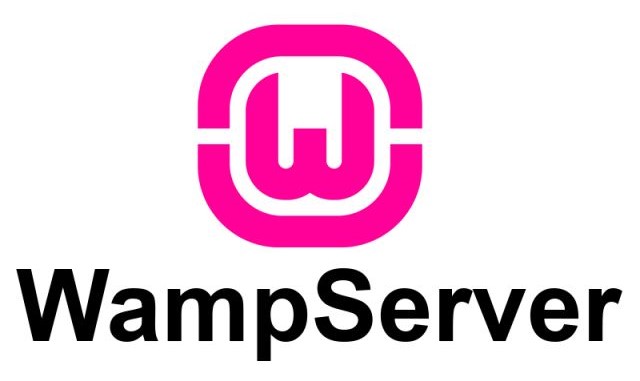
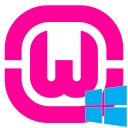 Quand on lance WampServer (
Quand on lance WampServer (